A maioria dos laptops agora vem com baterias não substituíveis, não importa se são MacBooks, computadores com Windows 11 ou Chromebooks. Seja qual for o preço ou a plataforma, as baterias não removíveis são a norma.
Em alguns aspectos, isso é uma coisa boa. Esses laptops são mais finos e elegantes do que nunca e, com processadores de baixo consumo de energia e designs sem ventilador, a duração da bateria supera em muito a de seus equivalentes mais volumosos.
Mas também dá ao laptop uma vida útil limitada, com a possibilidade de que a bateria acabe mesmo quando o resto do hardware ainda estiver forte. Então, quais precauções você deve tomar para garantir que a bateria interna do seu laptop dure o máximo possível?
últimas postagens
Não deixe o laptop ficar muito quente
Um dos principais fatores que afetam a duração da bateria do laptop é a temperatura. As baixas temperaturas podem ser um problema se você vive em um clima frio, mas as altas temperaturas são uma preocupação muito maior.
Não são apenas as condições do ambiente de trabalho, mas o calor também é gerado naturalmente pelo processador do computador e outros componentes. Além disso, deixar o laptop no carro em um dia quente é uma coisa muito ruim.
 Crédito da imagem: Chris Waits/Flickr
Crédito da imagem: Chris Waits/Flickr
Muitas vezes, era recomendado que os usuários removessem as baterias de seus laptops ao jogar jogos sofisticados, editar vídeos ou realizar qualquer outra tarefa com uso intensivo de recursos. No entanto, embora alguns laptops para jogos ainda ofereçam baterias removíveis, essa opção simplesmente não está disponível para a maioria dos usuários.
De certa forma, isso não importa muito. Os chipsets modernos são projetados para gerar menos calor, e os laptops MacBook Air não têm ventiladores graças à eficiência do Apple Silicon.
Mas você deve certificar-se de que o ar possa circular em torno de seu laptop, mantendo as aberturas desobstruídas e não apoiando-o em uma almofada. Tente mantê-lo abaixo de 95 graus Fahrenheit (35 graus Celsius). Se você usa o laptop na cama, um suporte é uma boa maneira de ajudar a mantê-lo fresco.
Carregar e Descarregar a Bateria
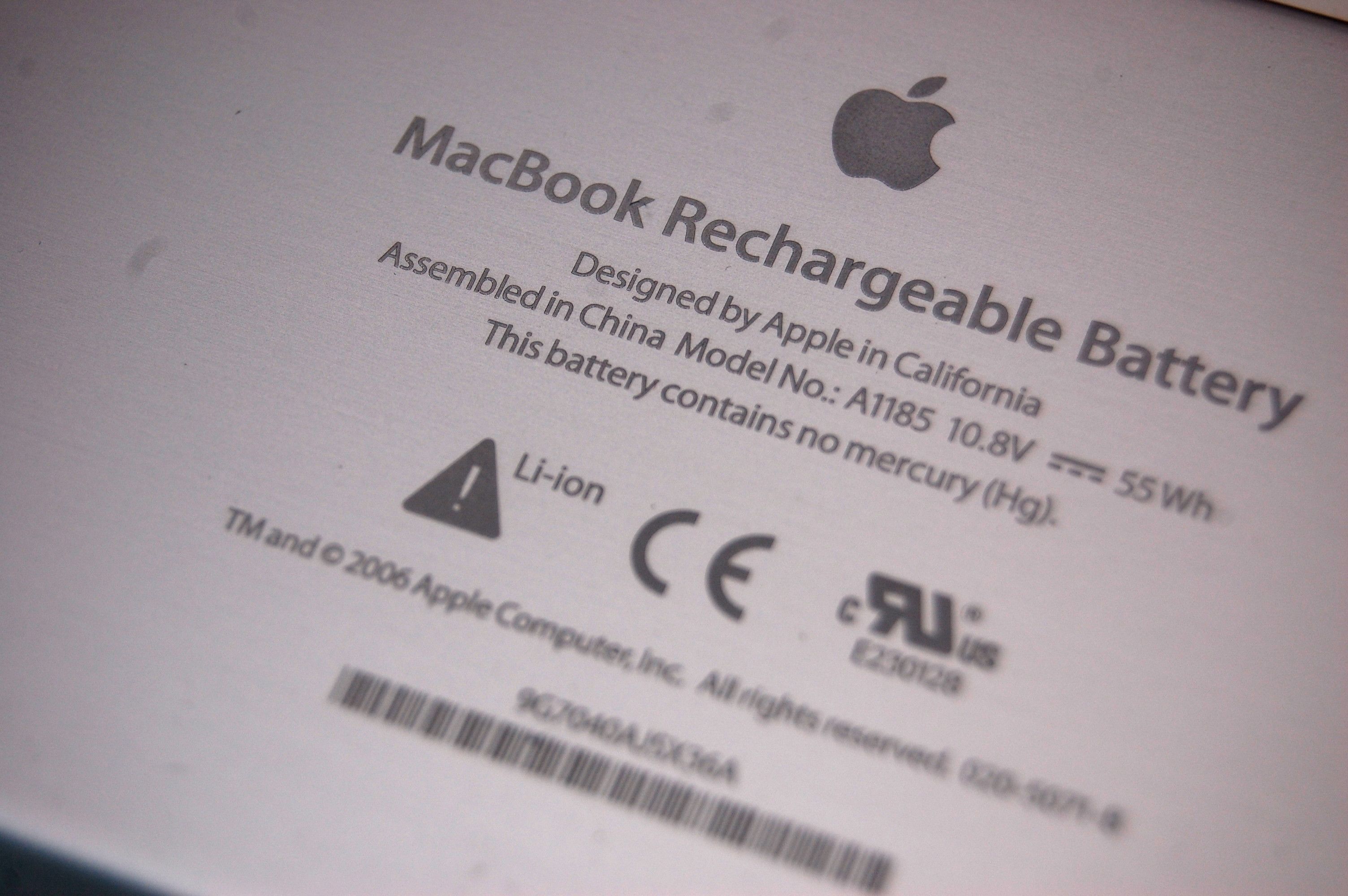 Crédito da imagem: James West/Flickr
Crédito da imagem: James West/Flickr
Uma pergunta comum é se você deve manter seu laptop conectado o tempo todo.
A resposta curta é não. Os fabricantes de laptops geralmente recomendam o uso misto – você pode mantê-lo conectado a maior parte do tempo, mas é bom deixá-lo sem bateria de vez em quando e permitir que ele desça para 40% ou mais.
As baterias não podem ser sobrecarregadas, portanto não serão danificadas diretamente, mas mantê-las carregadas em 100% as coloca sob maior tensão e pode reduzir sua vida útil. Para ajudar a mitigar isso, o Windows 11 possui um recurso de Carregamento Inteligente e o macOS possui Carregamento de Bateria Otimizado que manterá a bateria carregada em cerca de 80% até achar que você precisa recarregar o restante.
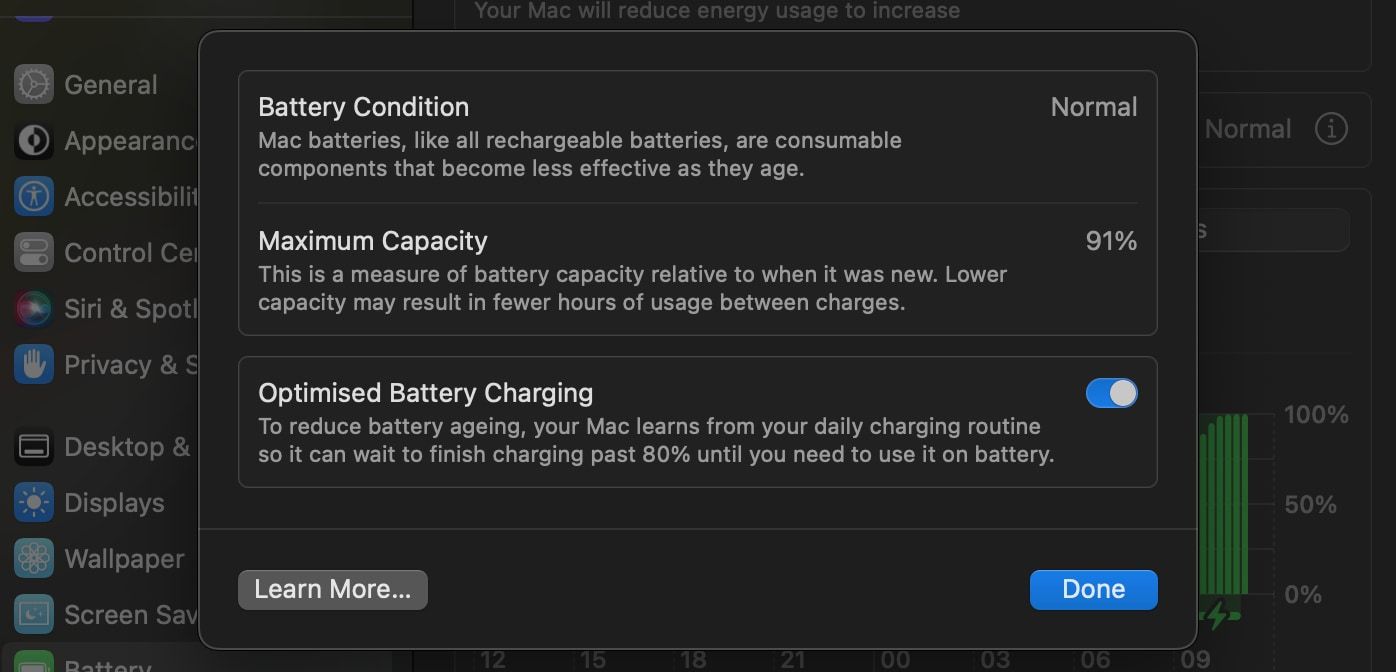
Vale a pena manter isso ativado, mas observe que a opção do Windows 11 exige que cada fabricante a implemente, portanto, você precisará verificar se está disponível em sua máquina.
Não deixe a bateria acabar
Se você estiver usando seu laptop com bateria, o ideal é evitar descarregá-lo totalmente – ou mesmo ficar abaixo de cerca de 20% – regularmente.
Testes de batteryuniversity.com mostram que pode levar cerca de 600 descargas completas para reduzir a capacidade da bateria de um laptop para 70%. Em comparação, se você reduzir a bateria a cerca de 50% antes de carregá-la, obterá mais de 1.500 descargas antes que sua vida útil seja reduzida ao mesmo nível.
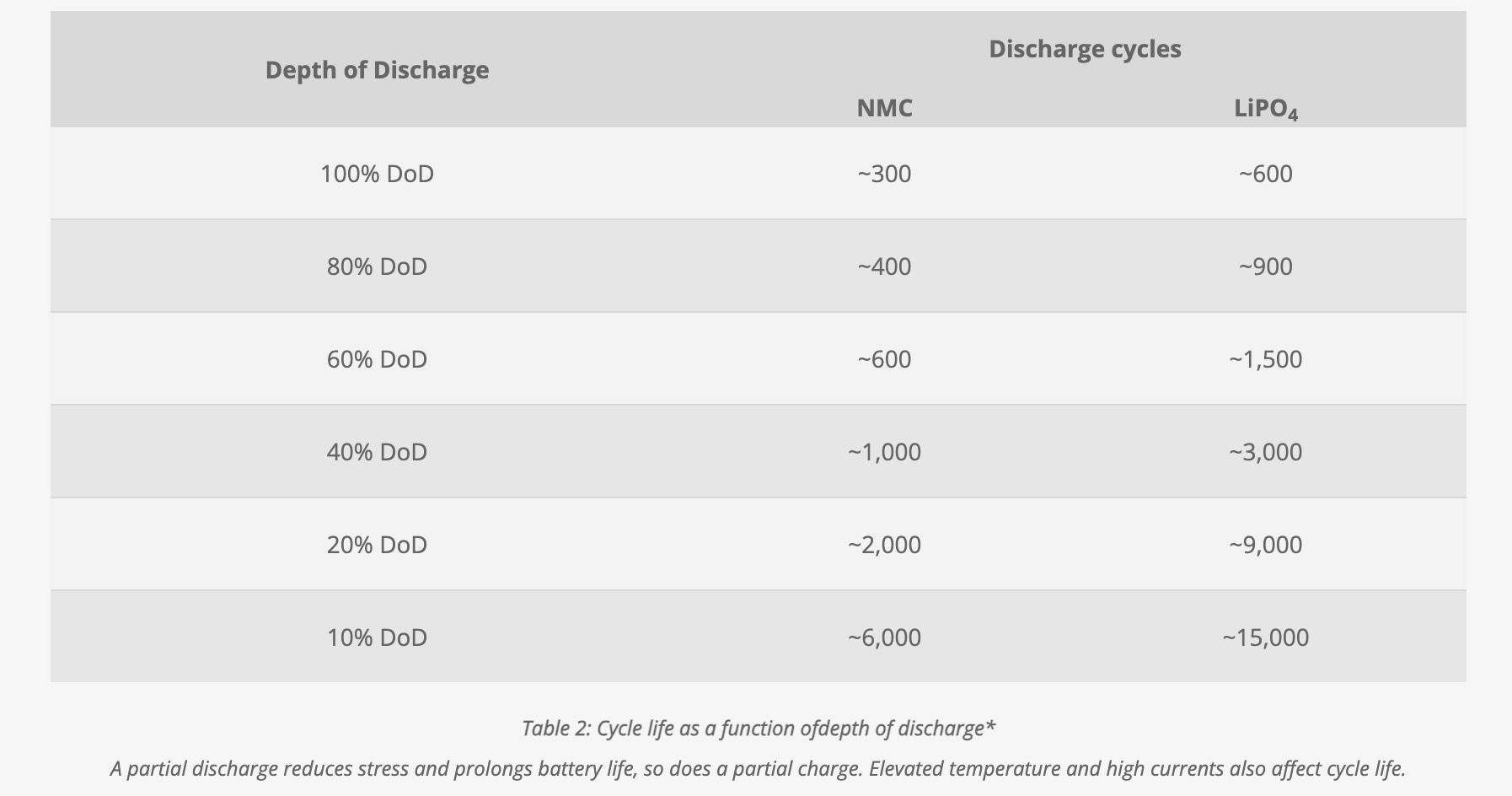
Dito isso, alguns fabricantes recomendam que você faça uma descarga completa a cada poucos meses para ajudar a manter a bateria devidamente calibrada e garantir que as estatísticas relatadas sejam precisas.
Você pode alterar o plano de energia no Windows para impedir explicitamente que a bateria caia abaixo de um determinado nível. Está bem escondido, mas no Windows 11:
Mantenha a bateria carregada quando não estiver em uso
O nível de carga da bateria é importante, mesmo quando você não está usando o laptop.
A HP recomenda que as baterias sejam armazenadas com 50 a 70% de carga em temperaturas entre 68 e 77 graus Fahrenheit (20 a 25 graus Celsius). Se você não for usar seu laptop por um tempo, tente mantê-lo o mais próximo possível dessas condições. Você nunca deve armazenar um dispositivo por muito tempo com a bateria totalmente descarregada. Você pode nunca fazê-lo funcionar novamente.
Quanto tempo dura a bateria do seu notebook?
É um fato inevitável que a capacidade da bateria de um laptop diminui um pouco toda vez que é carregada.
ASUS afirma que as suas baterias têm uma vida útil entre 300 e 500 ciclos de carga, após o que a capacidade terá caído para 80%. Um ciclo de carga é normalmente medido como recarregar a capacidade total de uma bateria em qualquer combinação: uma única carga de 100%, duas recargas de 50%, uma carga de 50% e duas de 25% e assim por diante.
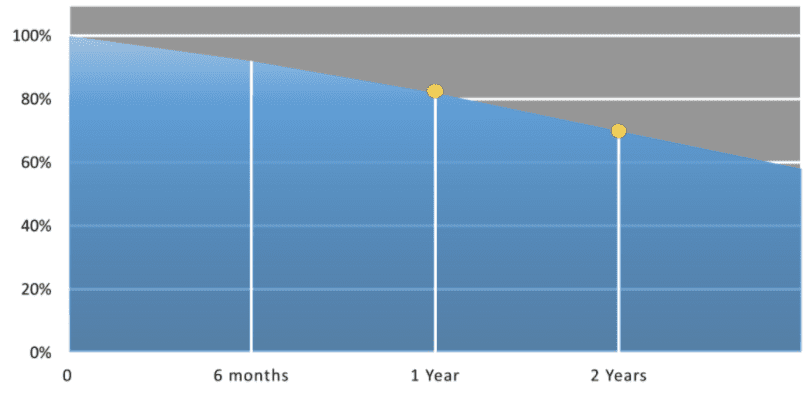
Portanto, depois de um ano a 18 meses, você pode começar a perceber que a bateria não dura tanto quanto antes. Neste ponto, você pode querer começar a se concentrar nos vários métodos para prolongar a duração da bateria do seu laptop.
Verifique a contagem de ciclos da bateria do seu laptop
É fácil verificar a contagem do ciclo da bateria do seu laptop no Windows e no Mac.
No Windows 10 e 11, você pode obter um relatório completo da bateria acessando o prompt de comando e digitando powercfg /batteryreport. Usando o File Explorer, navegue até a pasta listada na janela do prompt de comando, onde você encontrará um arquivo chamado battery-report.html que contém detalhes sobre o uso e a capacidade da bateria.
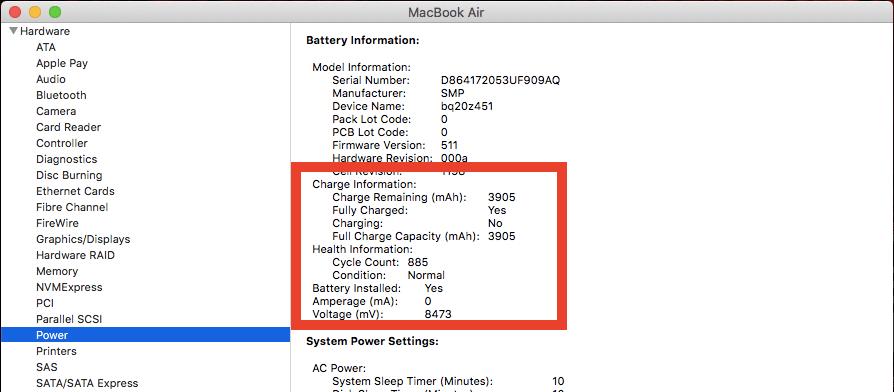
No macOS, acesse Sobre este Mac > Mais informações e clique em Relatório do sistema para obter um relatório detalhado semelhante. Para um método macOS muito mais rápido, simplesmente mantenha pressionada a tecla Alt ou Option enquanto clica no ícone da bateria na barra de status e selecione Configurações da bateria.
Cuidados com a bateria interna do seu laptop
Se você vê isso como obsolescência planejada ou uma maneira necessária para facilitar produtos mais elegantes (ou mesmo apenas eliminar gradualmente um recurso com o qual muitas pessoas nunca se preocuparam), as baterias não removíveis são a realidade dos laptops modernos.
Não é necessariamente uma coisa ruim. Você só precisa estar um pouco mais ciente de como cuidar da bateria do que no passado. Não há grandes passos a serem dados. Algumas precauções de bom senso e estar ciente dos fatores que podem encurtar a vida útil da bateria de um laptop garantirão que sua bateria tenha uma vida longa e saudável.
Mas se você já tiver dúvidas, existem muitas ferramentas essenciais para ajudá-lo a analisar a saúde da bateria do seu laptop.

